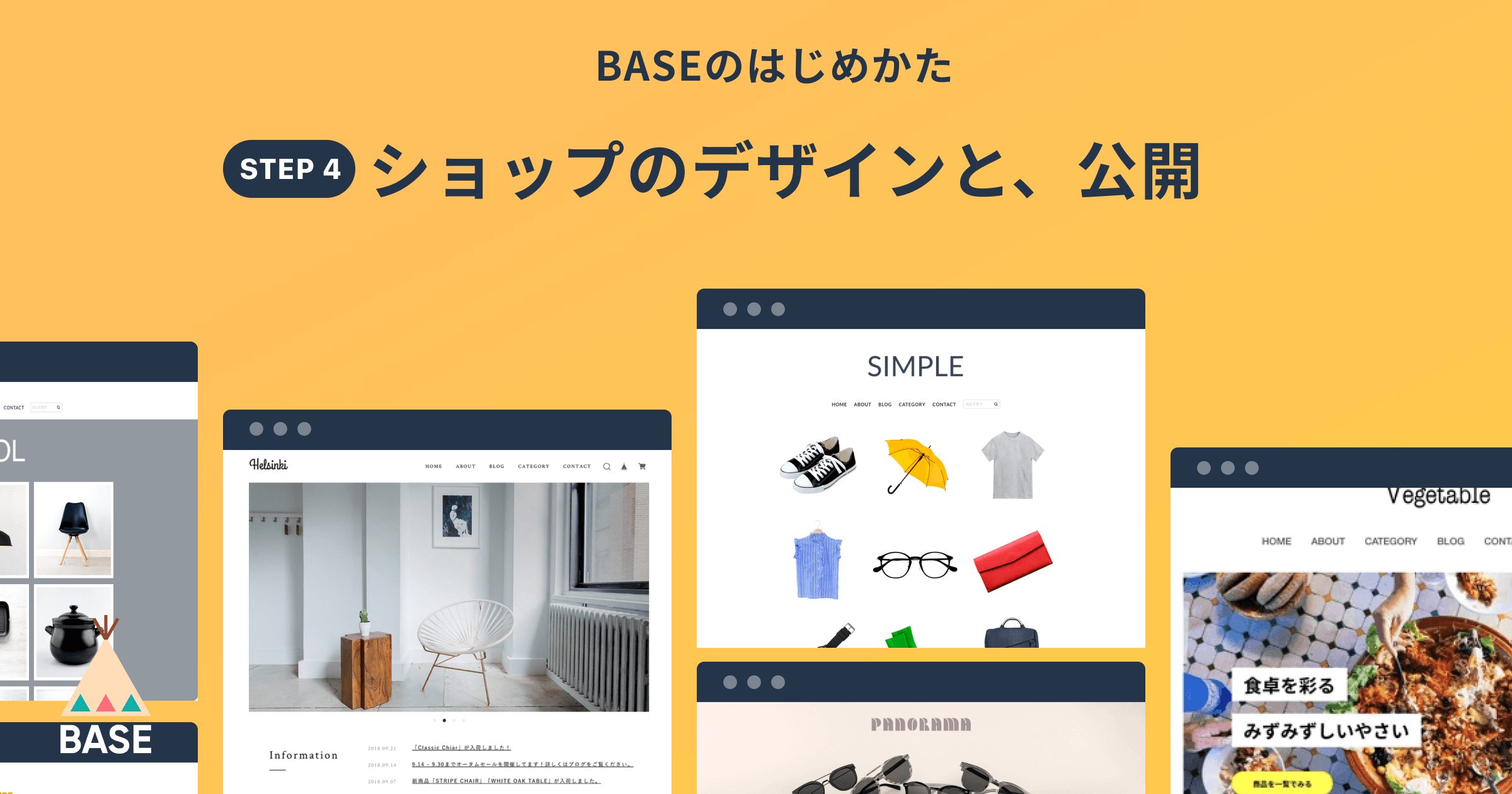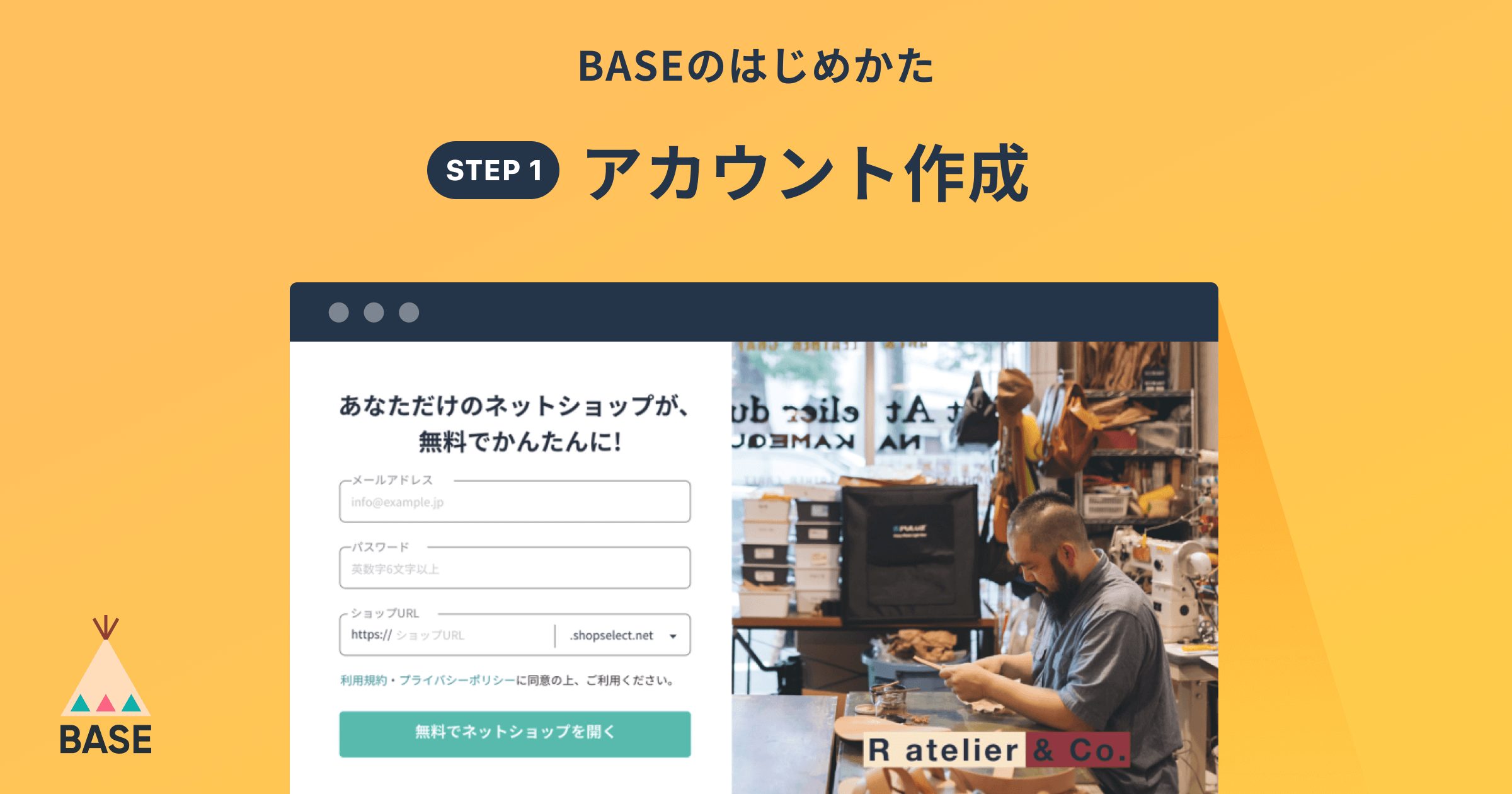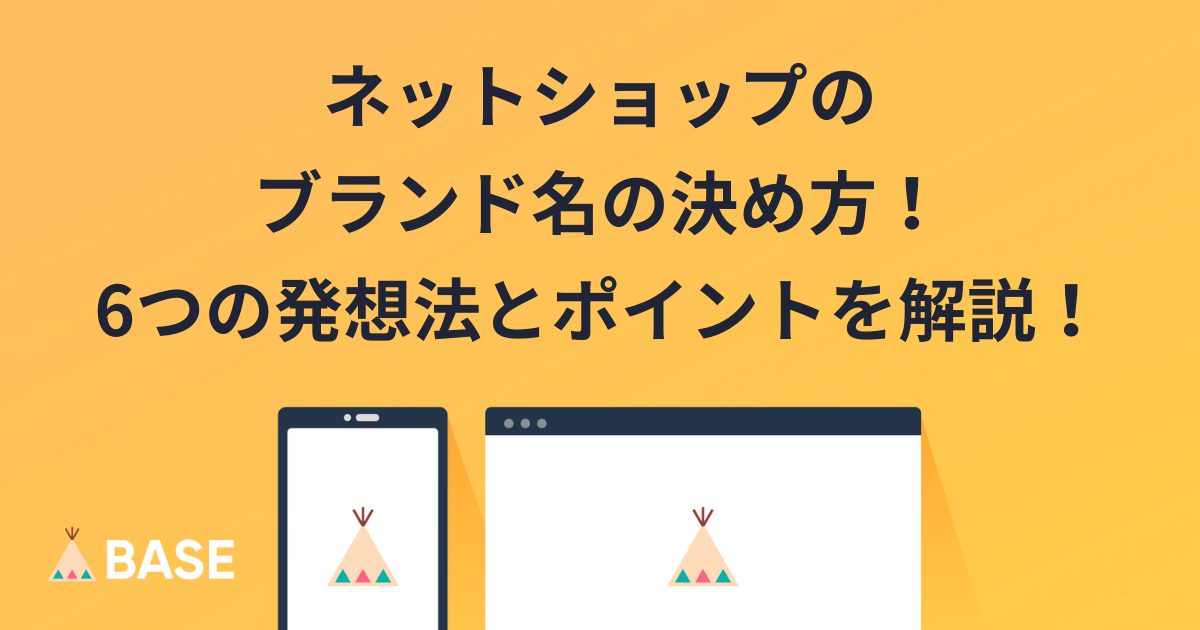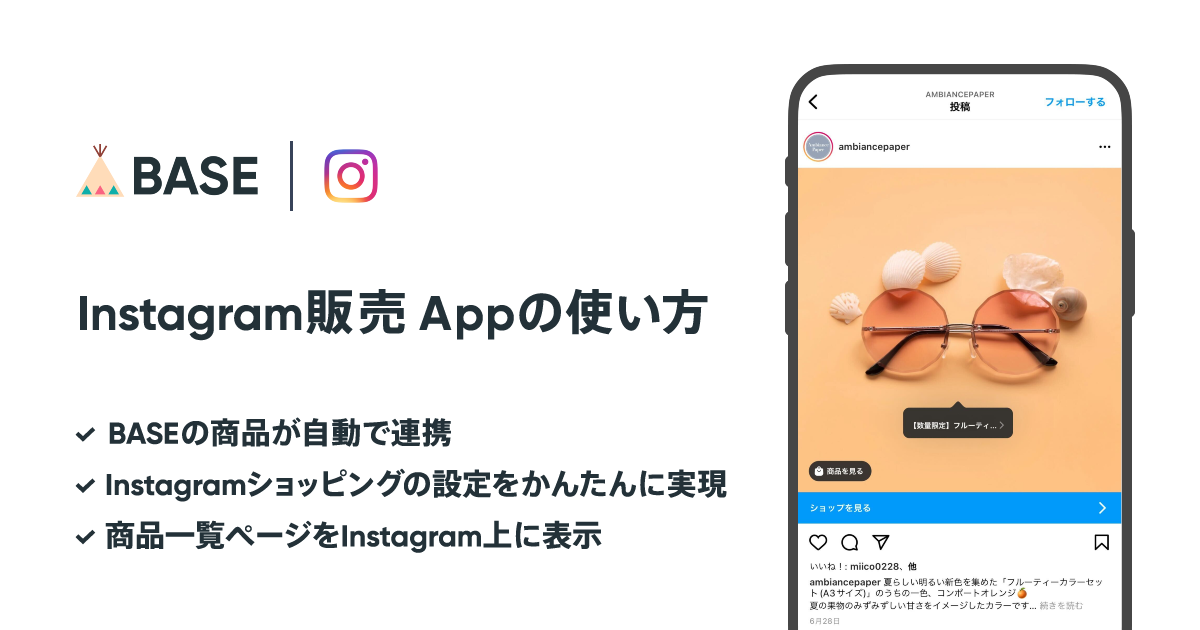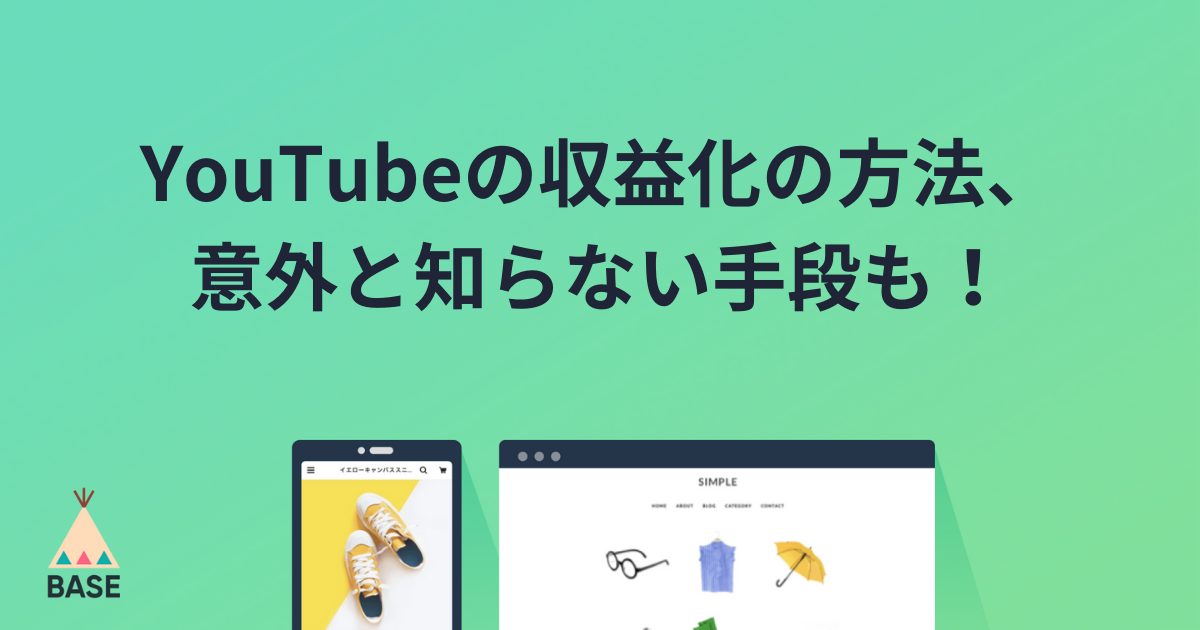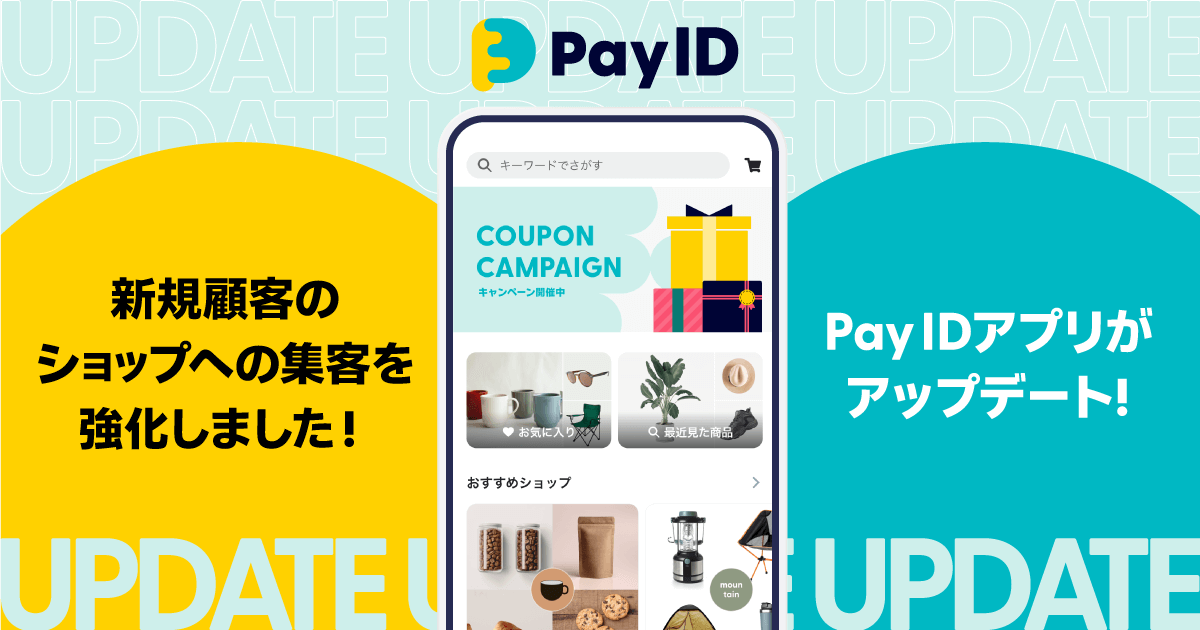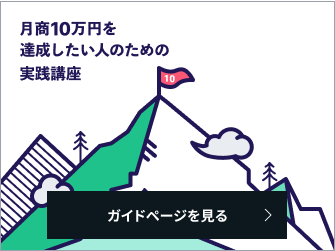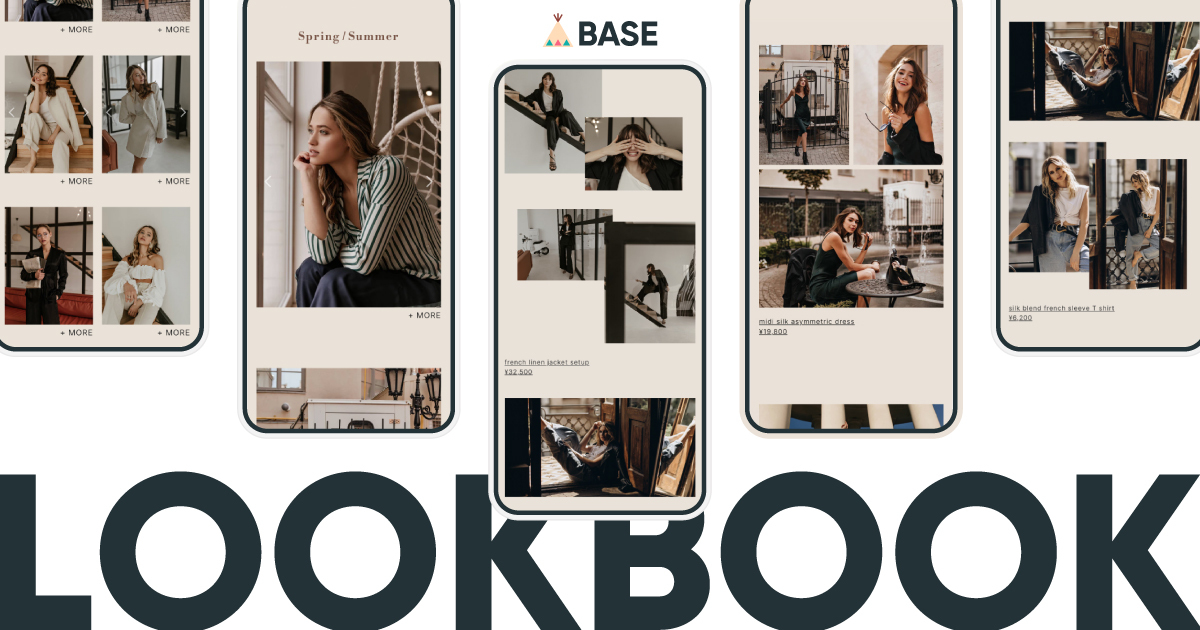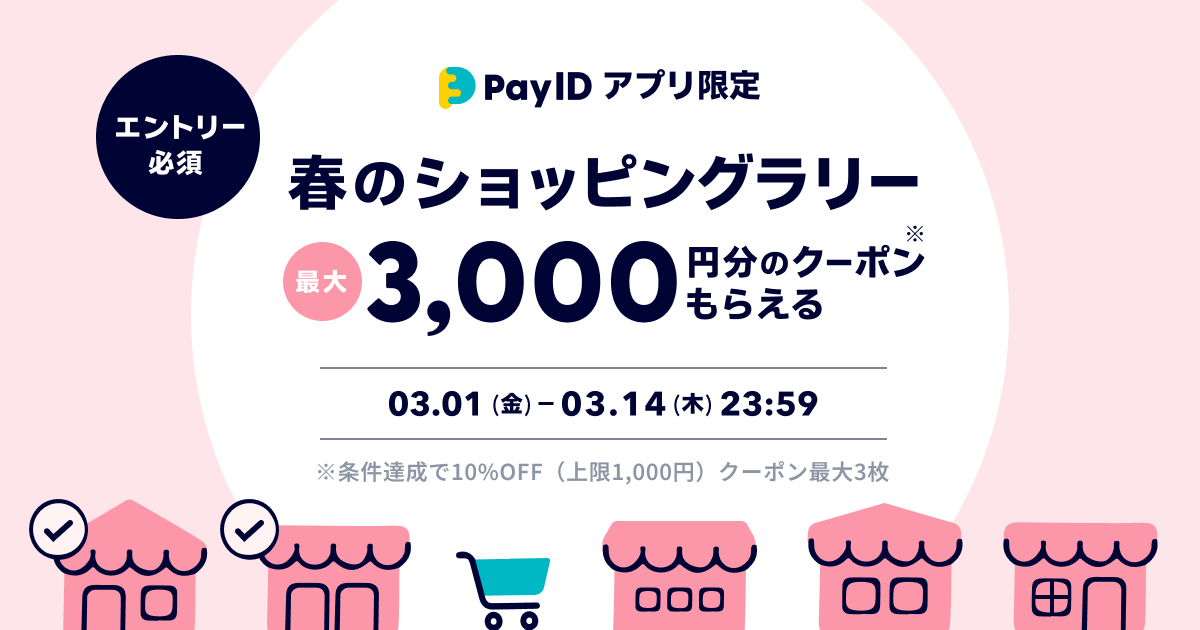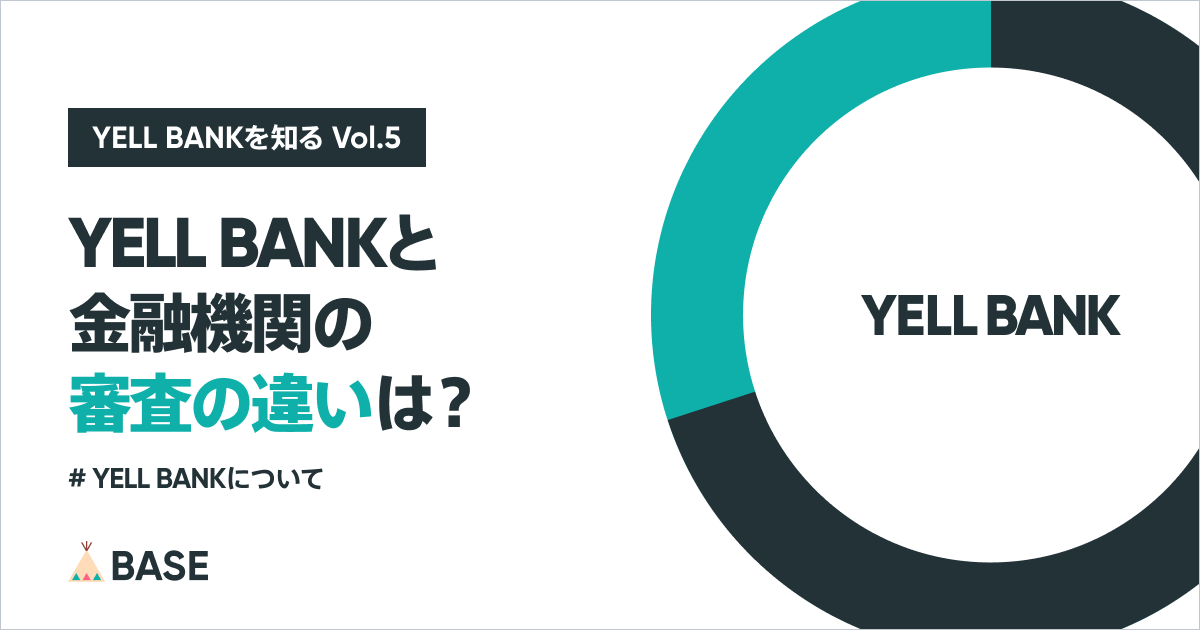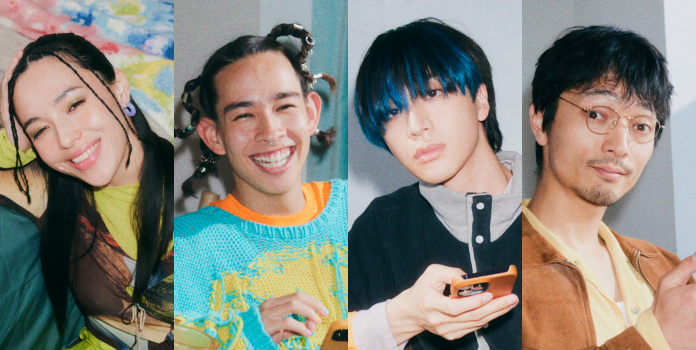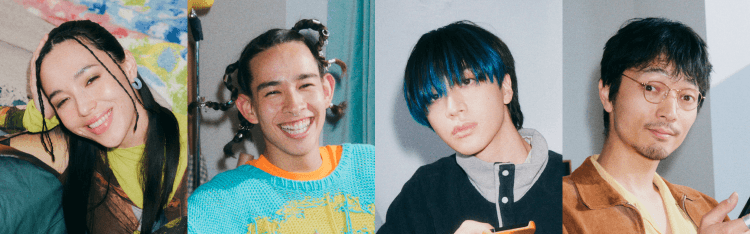全4回にわたってお送りする「BASEでネットショップを開設する方法」。最終回の今回は、「デザイン編集とショップ公開」についてです。
【前回までの記事】
ショップデザインを確認・編集してみましょう
あなたのショップが現在どんなデザインなのか、確認や編集を行うことができます。
メニューの中にある「デザイン」のボタンをクリックしてみましょう。
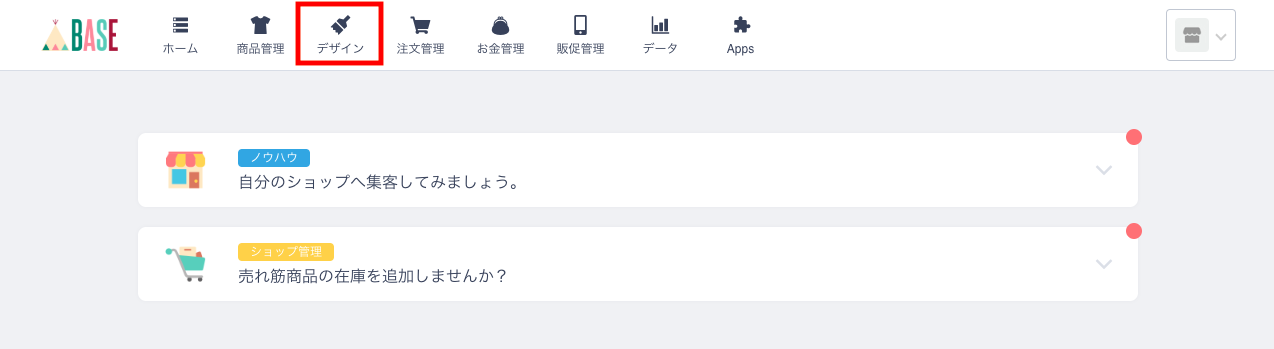
すると、ショップのデザインを確認することができます。
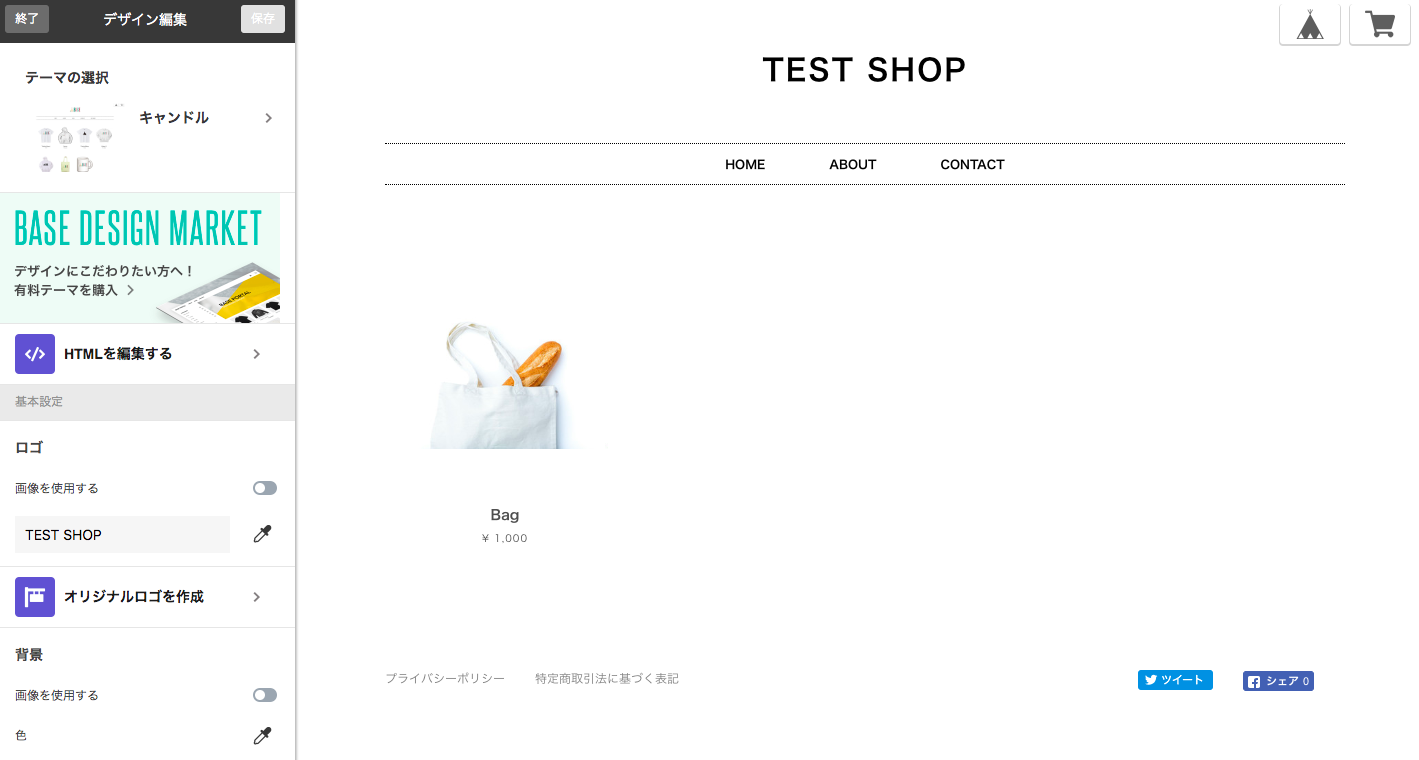
※こちらは架空のショップです。商品を実際に買うことはできません。
・デザイン
11種類のテンプレートから選択ができます。
※有料テンプレートのご用意もあります。(5,000円〜)
無料テンプレートにはない機能やデザインを揃えています。
・ロゴ
自動的にあなたのショップの名称が書かれたロゴが入力されています。
フォントの種類は選べませんが、ボタンを押すと、色合いを自由に変更することができます。
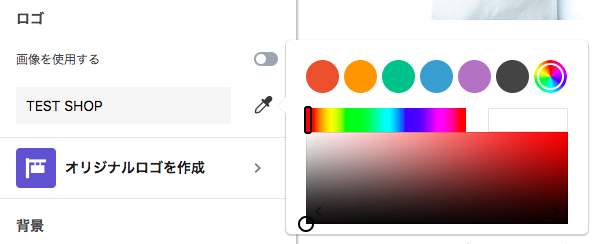
もし、ショップロゴを別途お持ちでしたら、画像のアップロードも可能です。
無料サービスの中に、ロゴを簡単に作ることができる機能もあります。
・背景
ロゴと同様に、お好きな画像と、色の変更ができます。
・ナビゲーション
ショップロゴの下にある、メニューの色を変更できます。
・デフォルトのモバイルテーマを使用
自動的に適用する設定になっています。
適用しない設定にすると、スマートフォンで見たときにもPCと同じ仕様が適用されてしまうので、
適用する設定のままでいることを推奨します。
以上でショップの確認と、編集は終わりです。
ショップを公開してみましょう
最後はいよいよ、ショップの公開です。
まず、公開前の注意です。
もし、テスト用に登録した商品があれば、「商品管理」メニューから「削除」あるいは「非公開」にしましょう。
では、公開までの手順をご紹介します。
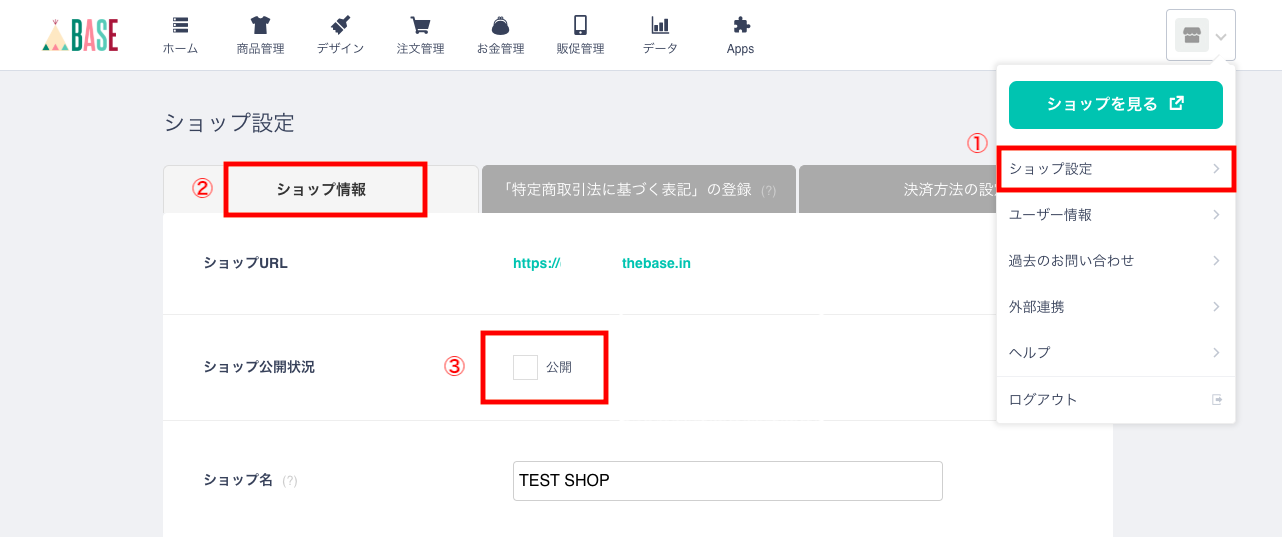
①右上のショップアイコンをクリックして、メニュー内の「ショップ設定」をクリック
②「ショップ設定」の一番左の「ショップ情報」タブをクリック
③「ショップ公開状況」の、「公開」にチェックを入れ、保存ボタンをクリック
おめでとうございます。あなたのショップが公開されました!
ショップは、右上のショップアイコンをクリックして「ショップを見る」から、いつでも確認ができます。
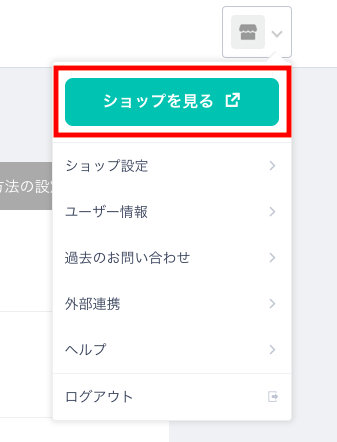
4回にわたってお送りした、「BASEであなたのネットショップを開設する方法」は以上です。
もっとショップのデザインにこだわりたい方は「8つのおすすめ有料テーマがあなたを人気ショップに?!」を、拡張機能をもっと知りたい方は「BASEで使える便利な拡張機能(BASE Apps)とは」を参考にしてみてください。